MS Office 2016 има странно ограничение;не можете да добавите локални папки като запазени местоположения. Той ще запомни последните местоположения, в които сте запазили файл, или местата, от които сте отворили файл. Единственият проблем е, че те се актуализират редовно и не можете да фиксирате определено място. Ако сте в Windows 10 и не сте премахнали OneDrive, той се показва като едно от местата за запазване в MS Office. Разбира се, не всеки използва OneDrive. Хората предпочитат Dropbox и Google Drive. Ето как можете да добавите Dropbox и Google Drive към местата за запис на MS Office 2016.
Добавете Dropbox като запазено местоположение
Трябва да имате инсталирано приложение Dropboxвашата система, за да го добавите като място за запис в MS Office 2016. Влезте в Dropbox и изберете местоположение за вашата папка Dropbox. След това отворете предпочитанията на приложението от системната област. В раздела Общи потърсете раздела за добавка на Microsoft Office. Активирайте опцията „Покажи Dropbox като място за запазване в Microsoft Office“ и рестартирайте всички и всички MS Office приложения, които имате отворени.

Добавете Google Drive като запазено местоположение
Трябва да инсталирате специален плъгин, който да добавитеGoogle Drive като място за запис в MS Office. Този плъгин не е включен в приложението Google Drive. Всичко, което трябва да направите, е да изтеглите и инсталирате приставката на Google Drive за Microsoft Office и Google Drive ще бъде добавена като място за запазване. Не е задължително да инсталирате приложението Google Drive в системата си, но когато запазвате документ или електронна таблица на устройството си, ще трябва да влезете в профила си в Google.
Когато за първи път инсталирате приставката и отворетеПриложението MS Office, страницата за вход ще се отвори автоматично в браузъра ви по подразбиране. Можете да влезете в акаунта си или да го отложите, докато не се наложи да запазите файлове на вашия диск.
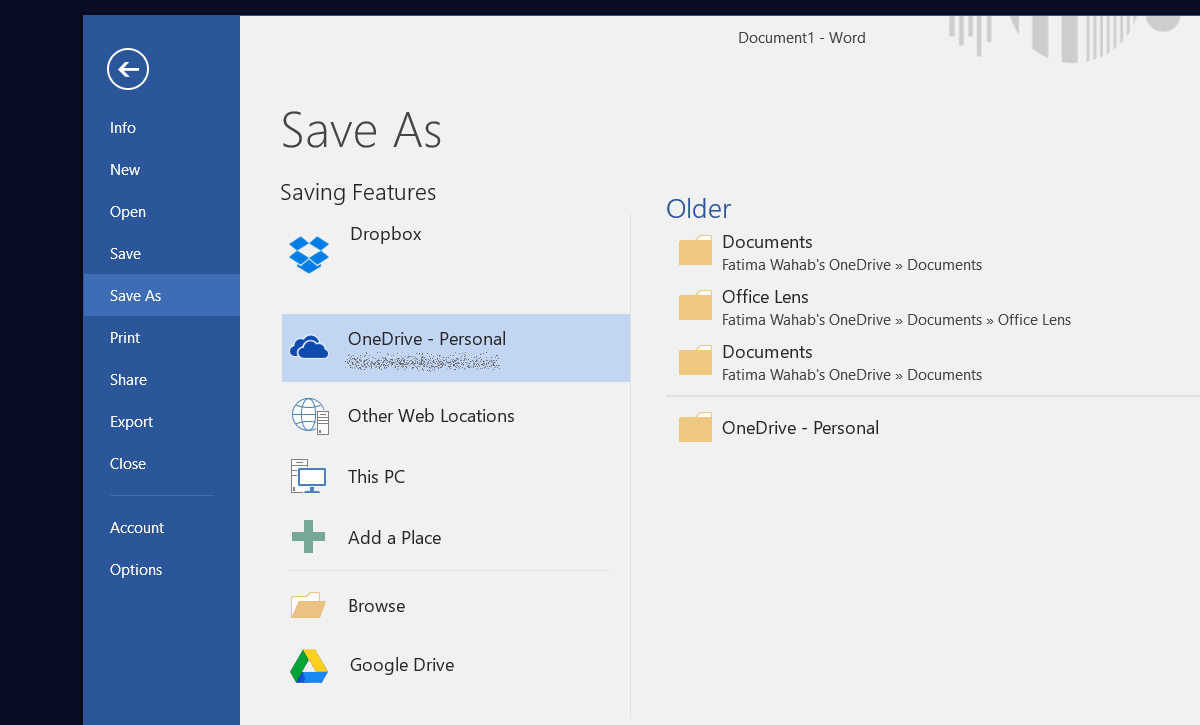
Добавяне / премахване на OneDrive
Ако имате инсталиран OneDrive на вашата система, тоавтоматично ще се добави като място за запис в MS Office. Не е нужно да го настройвате или да активирате нещо подобно на Dropbox. OneDrive е продукт на Microsoft, така че по принцип просто се обува във всеки друг продукт на Microsoft във вашата система. Ако искате да премахнете OneDrive като място за запис от MS Office, ще трябва да премахнете OneDrive от системата си напълно. Ако сте актуализацията на Windows 10 Creators, лесно можете да деинсталирате OneDrive от приложението Настройки.













Коментари